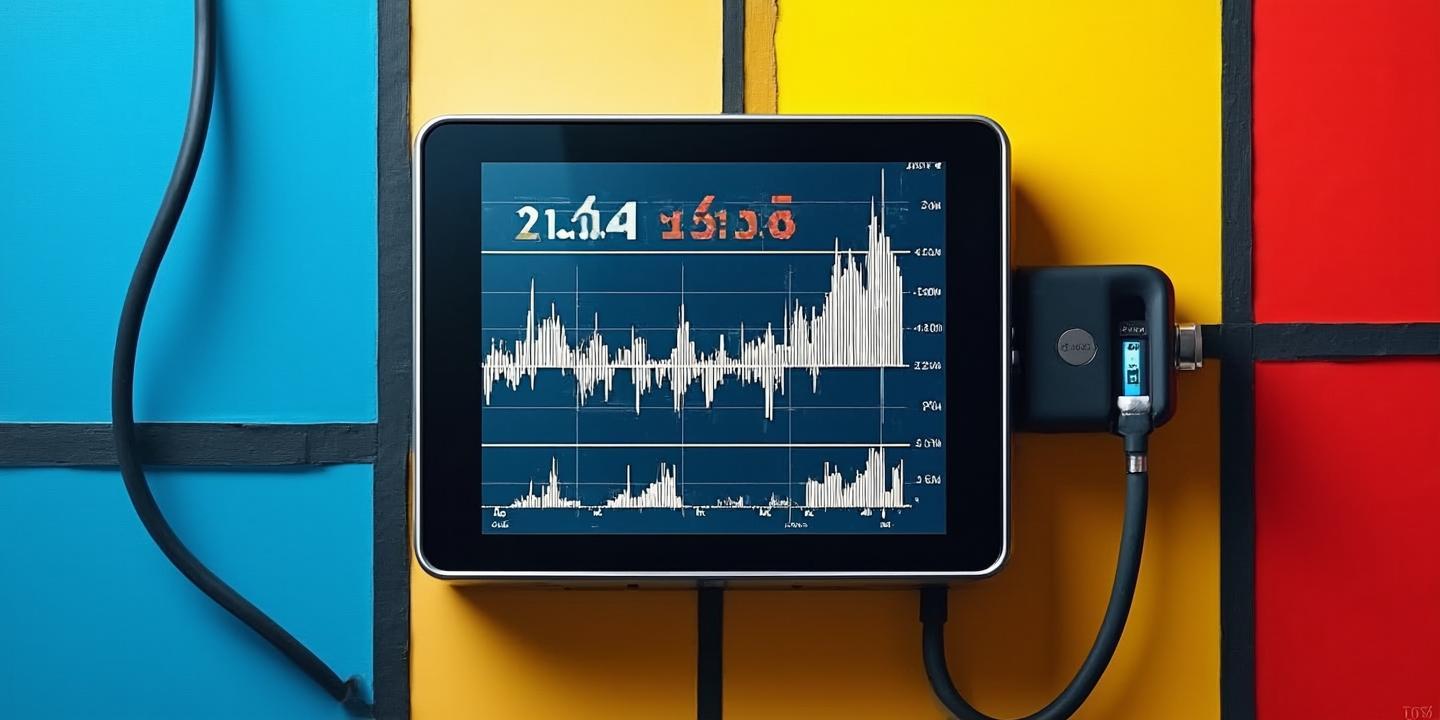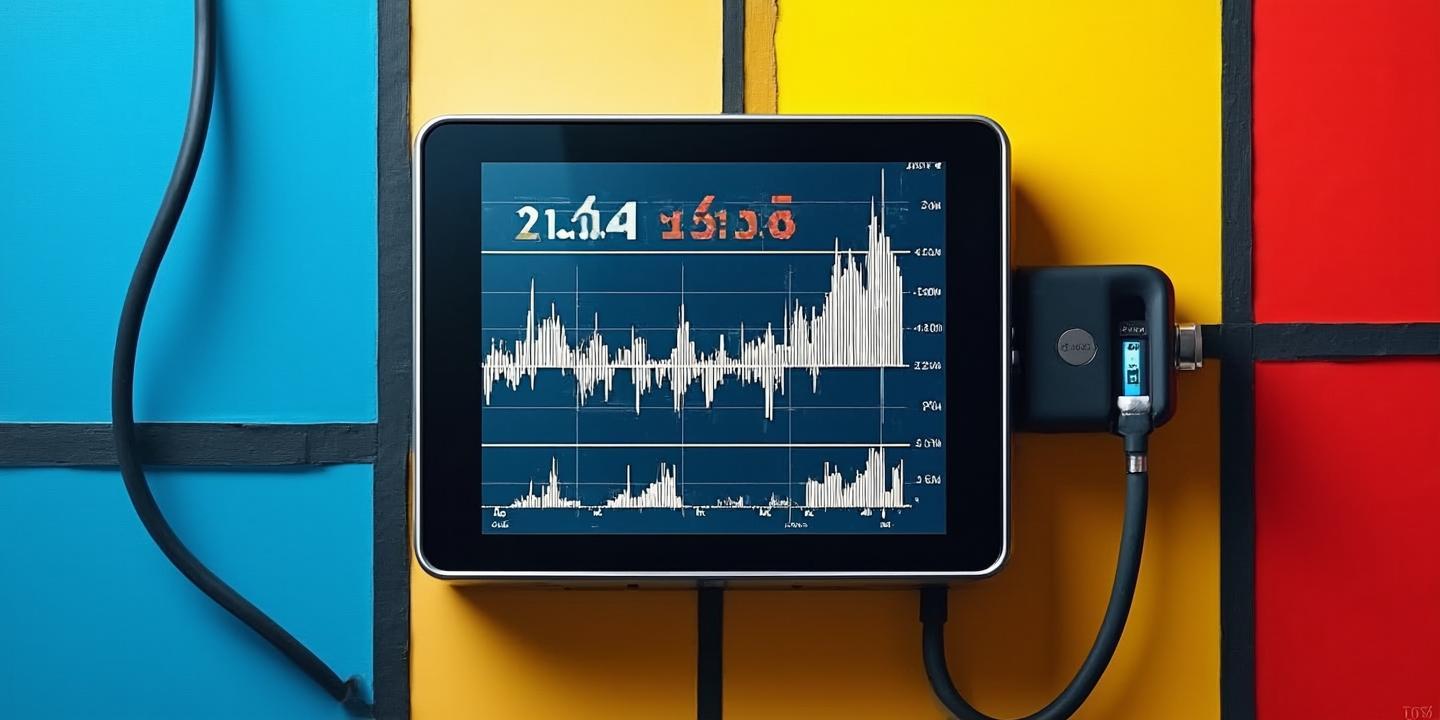
通过苹果设备的“App 隐私报告”功能,用户可以详细监控应用对敏感权限和网络活动的使用情况,从而更好地管理个人数据隐私。以下是具体操作方法和使用指南:
一、启用“App 隐私报告”
1. 确认系统版本
需运行 iOS 15.2/iPadOS 15.2 或更高版本。若未更新,前往“设置”>“通用”>“软件更新”升级系统。
2. 开启报告功能
打开“设置”应用,选择“隐私与安全性”。
滚动至底部,点击“App 隐私报告”并开启开关。
注意:启用后需等待一段时间(通常几小时至一天)以积累数据,报告仅记录启用后的活动。
二、查看隐私报告内容
隐私报告分为四大模块,展示过去7天内的数据使用情况:
1. 数据与传感器访问
显示应用访问敏感权限(如位置、相机、麦克风、通讯录等)的频率和时间点。例如,可查看某社交App是否在后台频繁调用麦克风。
点击具体条目可查看详细时间线和访问次数。
2. App 网络活动
列出应用直接联系的域名或通过嵌入内容(如广告、视频)间接访问的第三方域名。例如,新闻类App可能加载外部广告平台的域名。
3. 网站的网络活动
显示用户在App内访问的网站所联系的域名,帮助识别跨应用的追踪行为。
4. 最常联系的域
汇总所有App最频繁访问的域名,便于发现潜在的数据收集行为(如某工具类App频繁联系广告服务器)。
三、根据报告调整隐私设置
1. 调整应用权限
若发现异常权限使用(如导航App频繁请求位置),可前往“设置”>“隐私与安全性”>“定位服务”,修改或关闭该应用的权限。
对于其他权限(如通讯录、照片),同样在对应分类中管理授权。
2. 限制网络活动
对频繁联系可疑域名的App,可限制其网络访问:在“设置”>“无线局域网”>“使用无线局域网与蜂窝网络的App”中禁用网络权限。
3. 结合隐私标签审查应用
在App Store的应用页面查看“隐私标签”,了解其数据收集类型,并与隐私报告对比,判断是否存在未经声明的数据使用行为。
四、注意事项
数据存储与安全性:报告数据仅加密存储于设备本地,不会同步至iCloud或苹果服务器。
无痕浏览例外:Safari的无痕模式活动不会被记录,但其他App的无痕模式仍会显示在报告中。
关闭与重置:若需停用报告,前往“设置”>“隐私与安全性”>“App 隐私报告”关闭开关,数据将被清空。
总结
通过“App 隐私报告”,用户可以透明化应用的隐私行为,及时发现异常权限或网络活动,并采取针对性措施保护数据安全。建议定期查看报告(如每周一次),结合系统权限管理,形成主动的隐私防护习惯。